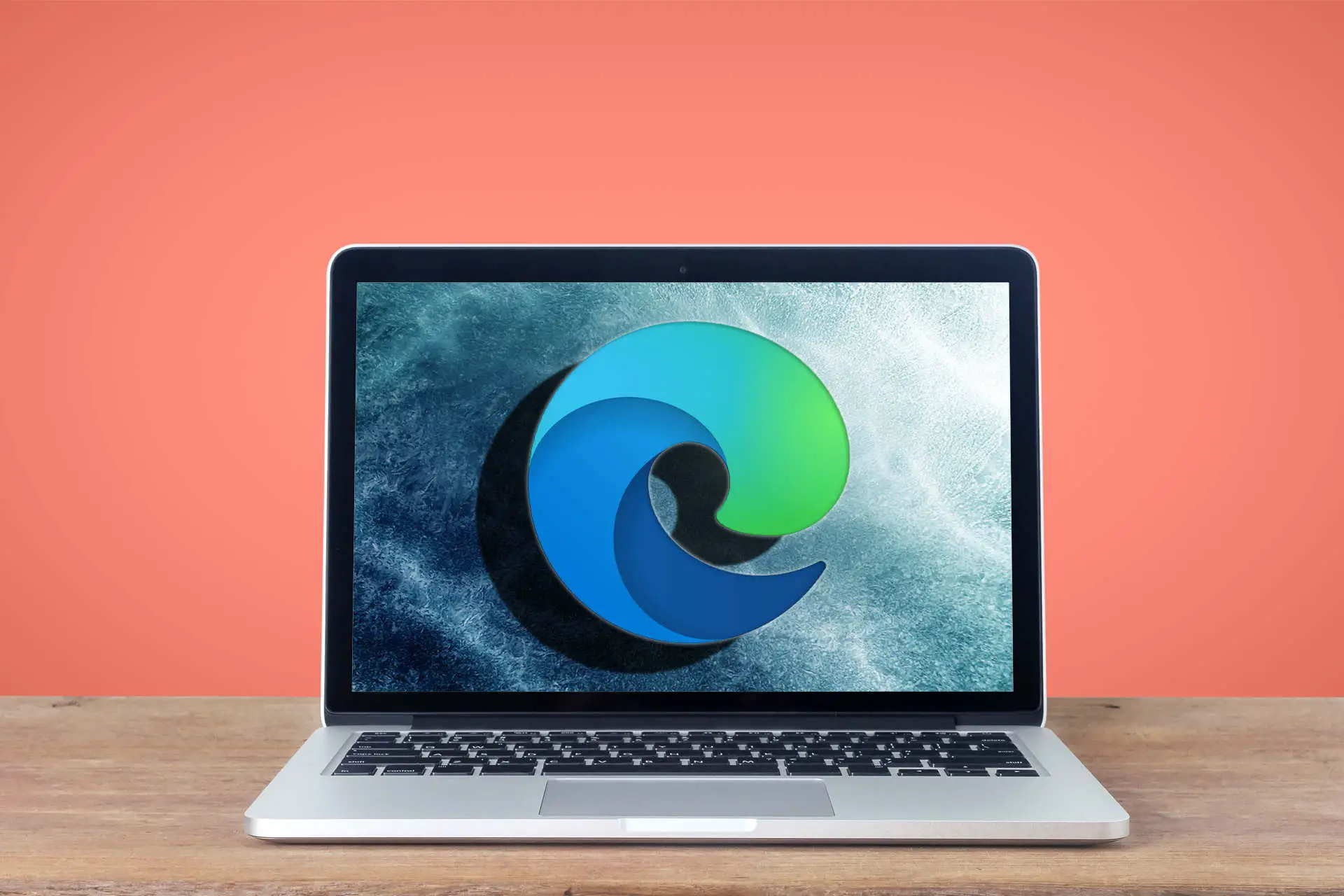- Microsoft Edge es un gran navegador web que fue diseñado para eventualmente reemplazar a Internet Explorer.
- Este tutorial le mostrará cómo puede configurar fácilmente su configuración de proxy cuando usa Edge.
- Para obtener más información sobre esta fantástica herramienta, no dude en consultar nuestra sección Edge Browser.
- Para obtener más guías útiles como la que se encuentra a continuación, simplemente continúe y visite nuestro How To Hub también.
Muchas personas usan proxy para proteger su privacidad en línea y, al igual que muchos otros navegadores web en Windows 10, Microsoft Edge también ofrece soporte para proxy.
Configurar los ajustes de proxy en Microsoft Edge es relativamente simple y hoy le mostraremos cómo hacerlo.
Proxy es otra computadora remota que funciona como un concentrador e intercepta el tráfico de su red antes de enviárselo. Hay muchos usos para el proxy, pero en la mayoría de los casos, las personas lo usan para obtener una capa adicional de seguridad.
Cuando utilice un proxy, no se mostrará su dirección IP, sino que se conectará a Internet utilizando la dirección IP del proxy.
El proxy es una solución decente si le preocupa su privacidad, pero debe saber que hay disponibles servicios de proxy gratuitos y de pago.
Según los usuarios, los servicios de proxy pagados suelen ser más seguros y confiables, así que elija con cuidado al seleccionar su proxy.
Configurar el proxy en Microsoft Edge es bastante simple y puede configurarlo manualmente, o simplemente puede acelerar este proceso y usar un archivo de configuración automática que configurará el proxy por usted.
¿Cómo configuro la configuración del proxy de Microsoft Edge?
1. Cambiar la configuración del proxy de Microsoft Edge
- Abierto Borde de Microsoft.
- Haga clic en el Menú en la esquina superior derecha y seleccione Ajustes del menú.
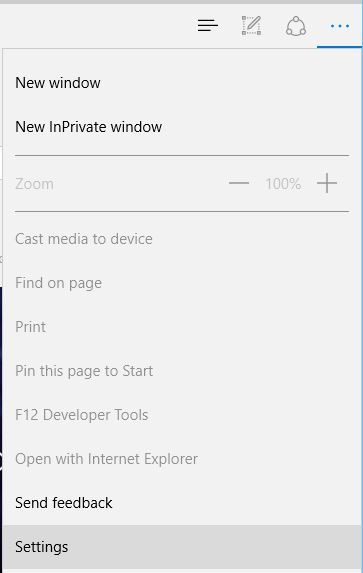
- Desplácese hacia abajo hasta el Ajustes avanzados sección y haga clic Ver configuración avanzada botón.
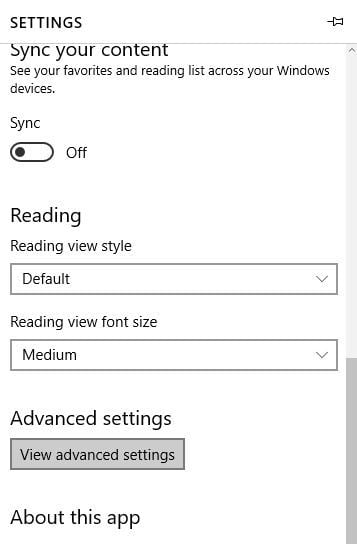
- Haga clic en el Abrir configuración de proxy botón.
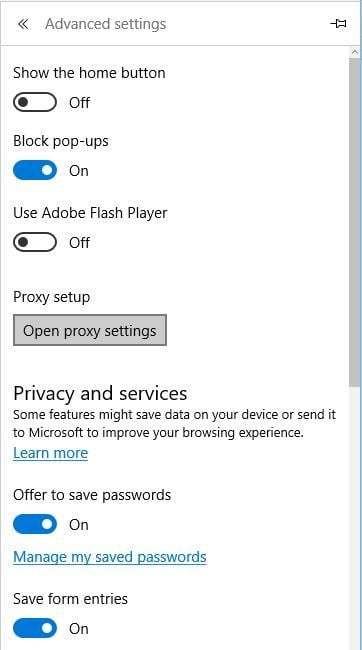
- Ve a la Configuración de proxy manual sección y encienda Usar un servidor proxy opción.
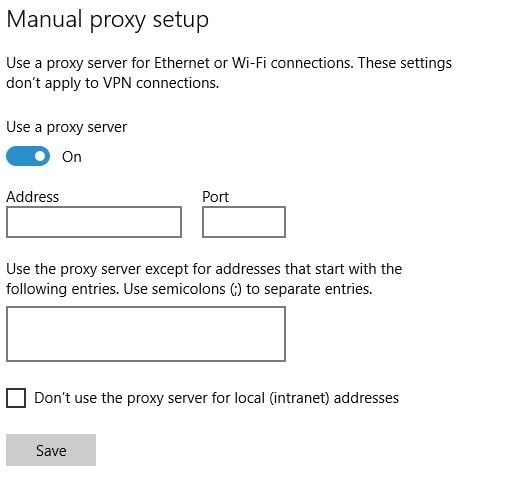
- Ingrese la información necesaria y haga clic en el Ahorrar botón.
- Después de eso, se le pedirá que ingrese su Proxy nombre de usuario y clave.
Cambiar la configuración del proxy en Microsoft Edge es bastante simple y puede hacerlo siguiendo los pasos anteriores. Después de realizar el procedimiento, su proxy estará configurado y listo para usar.
Si no desea configurar manualmente su proxy, simplemente puede usar la opción de configuración automática. Para hacerlo, sigue estos pasos:
- Presionar Tecla de Windows + I atajo de teclado para abrir la aplicación Configuración.
- Ir a Red e Internet sección y navegue a la Apoderado pestaña.
- Encender Detectar automáticamente la configuración y Usar opciones de script de configuración.
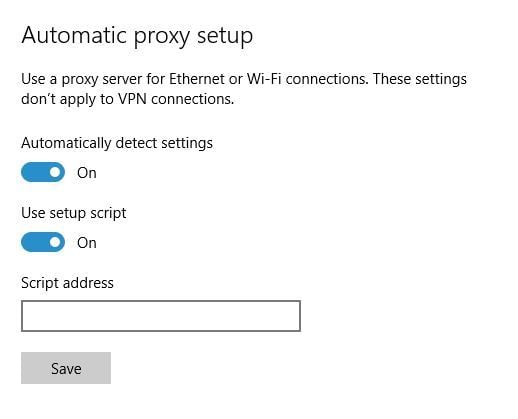
- Introduzca la dirección del guión URL y haga clic en el Ahorrar botón.
Otra forma de cambiar la configuración del proxy en Windows 10 es usar Opciones de Internet. Para hacer eso, haga lo siguiente:
- Presionar Tecla de Windows + S y entrar opciones de Internet. Seleccione opciones de Internet del menú.
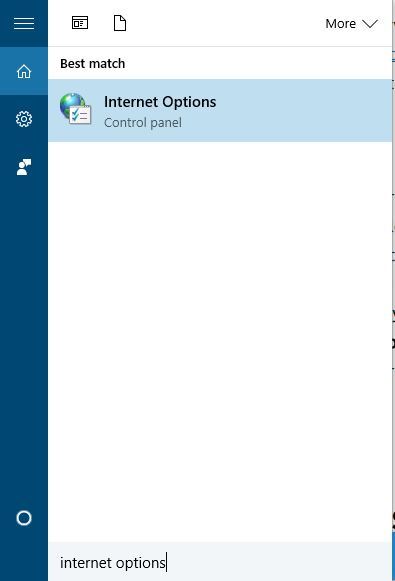
- Ve a la Conexiones pestaña y haga clic en el Configuración de LAN botón.
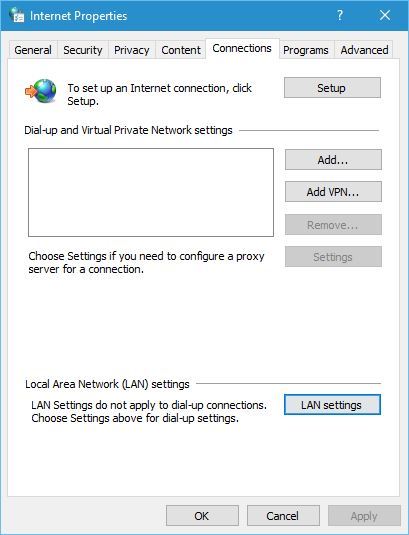
- Configuración de LAN se abrirá la ventana. Ahora puede configurar un servidor proxy manualmente o elegir la opción para detectar automáticamente la configuración y usar un script de configuración automática.
- Después de configurar su proxy, haga clic en el DE ACUERDO botón para guardar los cambios.
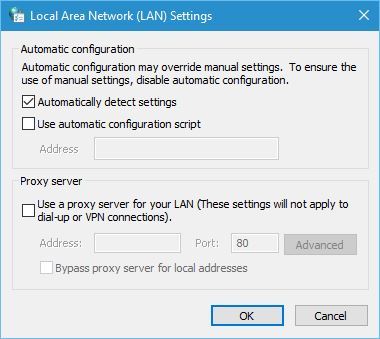
Tenga en cuenta que estos cambios se aplican en todo el sistema, por lo que incluso si configura un proxy, no solo afectará a Edge, afectará a todas las demás aplicaciones que admiten proxy.
Consejo rapido:
Opera proporciona una VPN proxy que puede salvaguardar su privacidad en línea al crear un entorno más seguro mientras navega por la web. Todo el tráfico de red del navegador se enruta a través de esa VPN proxy segura.
Como resultado, su ubicación aparente cambia a la ubicación del servidor, lo que lo mantiene alejado de las actividades de seguimiento. También puede configurar los ajustes de proxy en Opera como lo necesite.
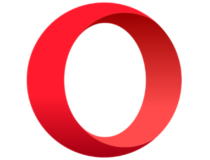
Ópera
Redirige el tráfico de tu red con la VPN proxy integrada y disfruta de una experiencia de navegación fluida.
2. Considere usar una VPN
La configuración del proxy puede ser un poco complicada de manejar y modificar. Por lo tanto, si prefiere mantenerlo simple, le recomendamos que se tome un segundo para ver el panorama general.
Un proxy solo protege su cliente de torrent o navegador web, mientras que un túnel encriptado VPN asegura el 100% de todo su acceso a Internet. Por eso no debes perder el tiempo.
Para encontrar la VPN adecuada a tus necesidades, mejor infórmate antes de tomar la decisión final y así elegir entre las mejores VPN para Windows 10.
Si le preocupa su privacidad en línea, el proxy puede ser una solución decente. Configurar un proxy para Microsoft Edge es relativamente simple y esperamos que este artículo le haya resultado útil.
La guía anterior también puede resultar útil si está interesado en los siguientes temas:
- Configuración de proxy de Microsoft Edge/Configuración del proxy perimetral – Simplemente consulte el procedimiento anterior y descubrirá todo sobre cómo cambiar la configuración del proxy de Microsoft Edge.
- ProxyMicrosoft Edge/Proxy de Microsoft Edge – Lo más probable es que utilice un proxy para proteger su privacidad en línea. Esta no es la única opción, ya que una VPN como PIA también puede hacer maravillas.
- Proxy perimetral – Has hecho tu elección en términos de privacidad, así que echa un vistazo más de cerca arriba para encontrar más información sobre las configuraciones que puedes cambiar.